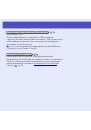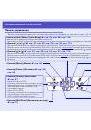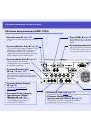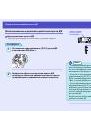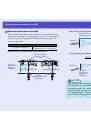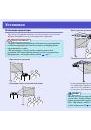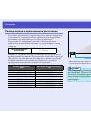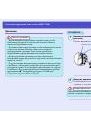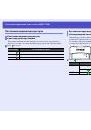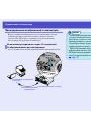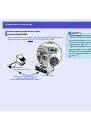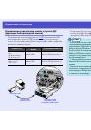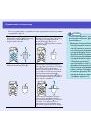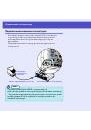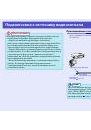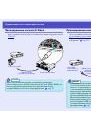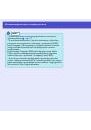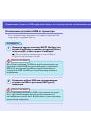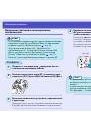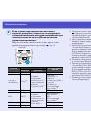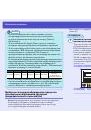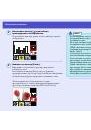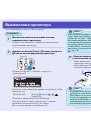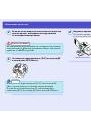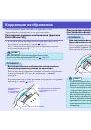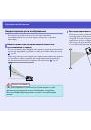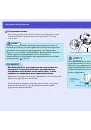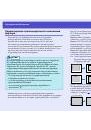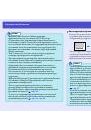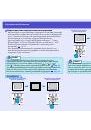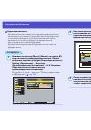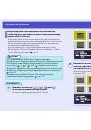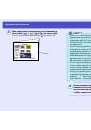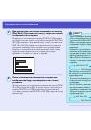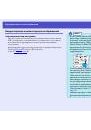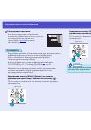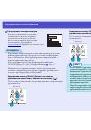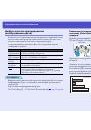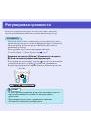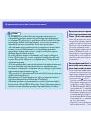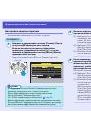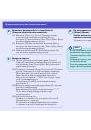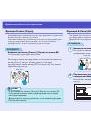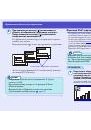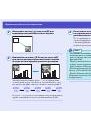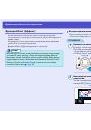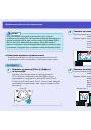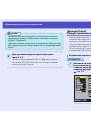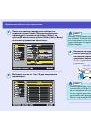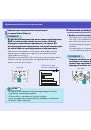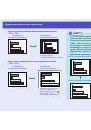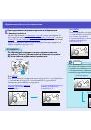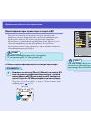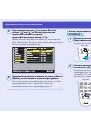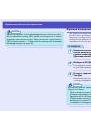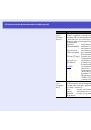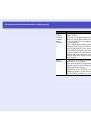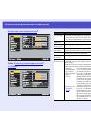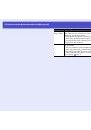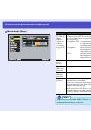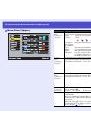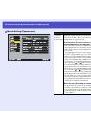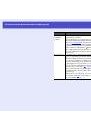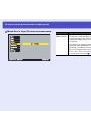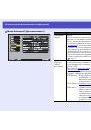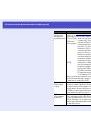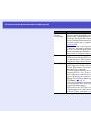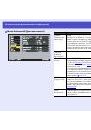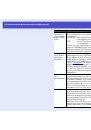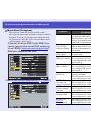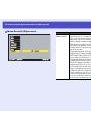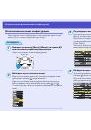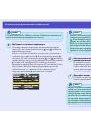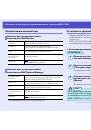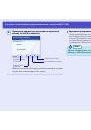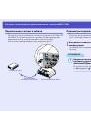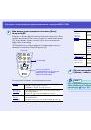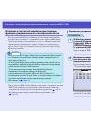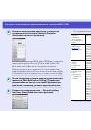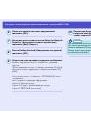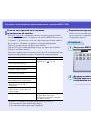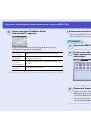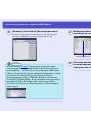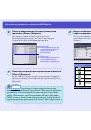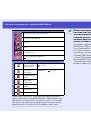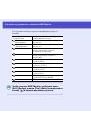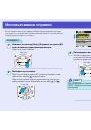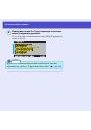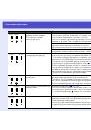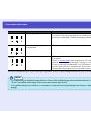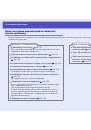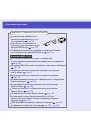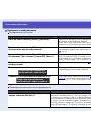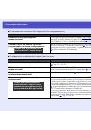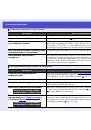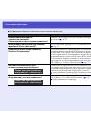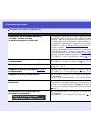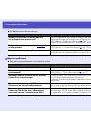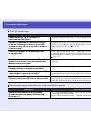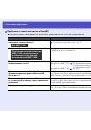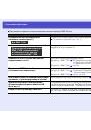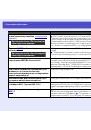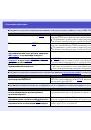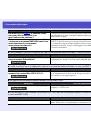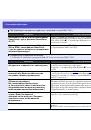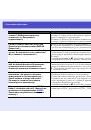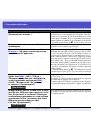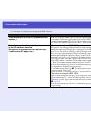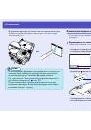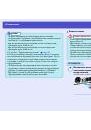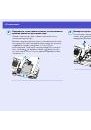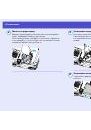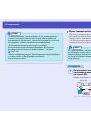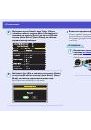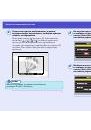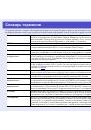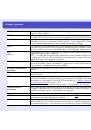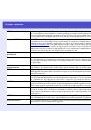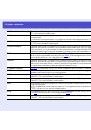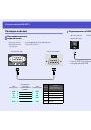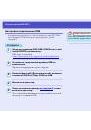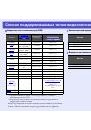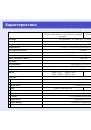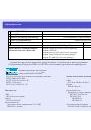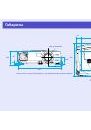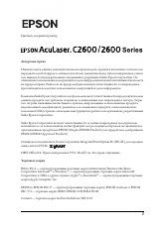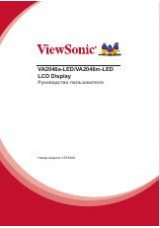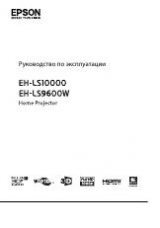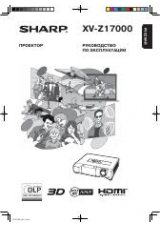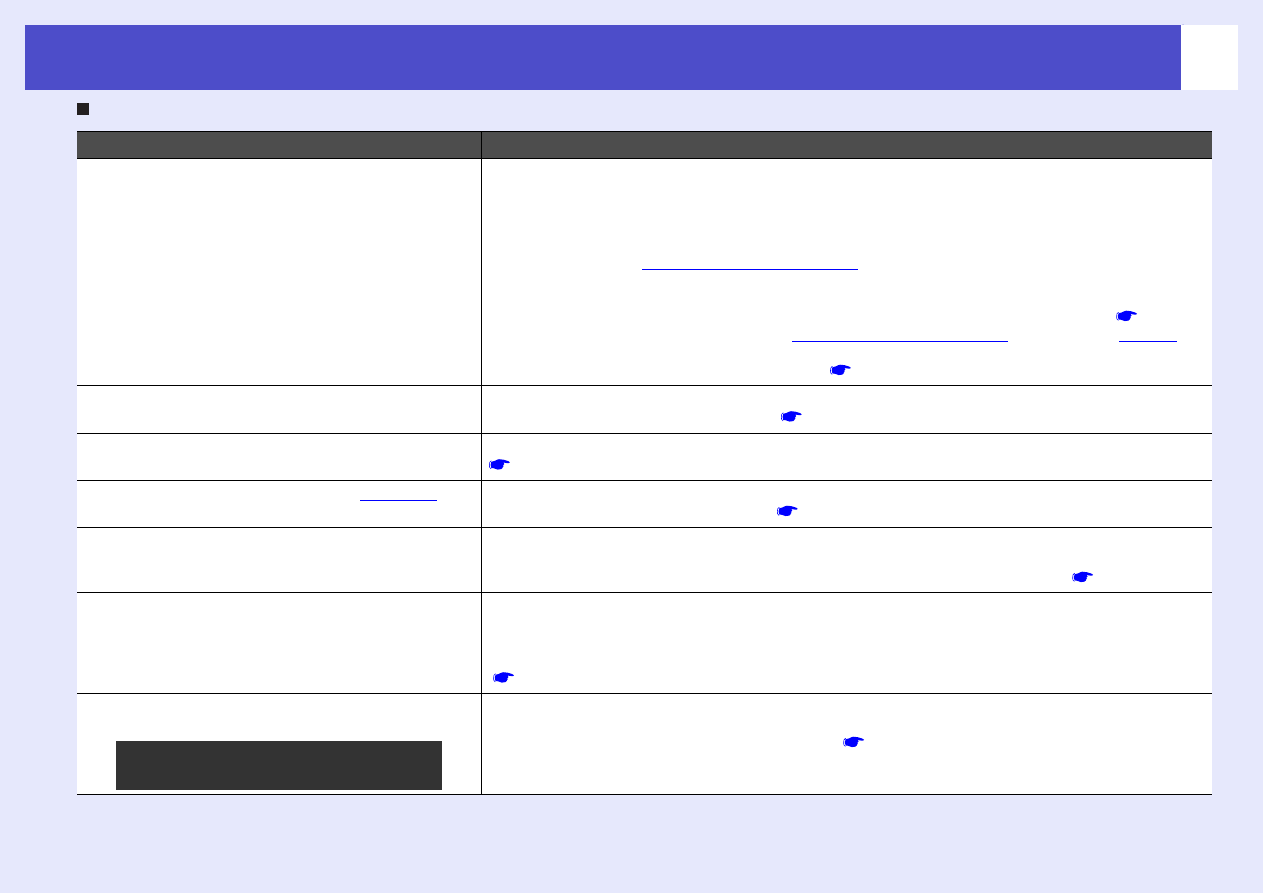
125
Устранение неполадок
Ðóêîâîäñòâî ïîëüçîâàòåëÿ
Íåïðàâèëüíûå öâåòà èçîáðàæåíèé
Проверьте
Способ устранения неполадок
Совпадают ли настройки входного
сигнала с типом сигнала
от подключенного устройства?
Если значение параметров Computer Input (Входящий сигнал с компьютера) или BNC Input
(Вход BNC) равно Component video (Компонентный видеосигнал), и к разъему [Computer]
или [BNC] проектора подключен компьютер либо источник видеосигнала RGB,
изображения будут отображаться в фиолетовых оттенках.
Если значение параметров Computer Input или BNC Input равно RGB и на разъем [Computer]
или [BNC] подается
, изображения будут отображаться в
зеленых оттенках.
Выберите правильный формат сигнала, поступающего от источника.
Setting (Параметры) – Computer Input (Вход Computer), BNC Input (Вход BNC)
Если к проектору подключен источник
или сигнала
выберите формат сигнала командой Video Signal (Видеосигнал).
Video (Видео) – Video Signal (Видеосигнал)
Правильно ли отрегулирована яркость
изображения?
При помощи команды Brightness (Яркость) отрегулируйте яркость изображения.
Video (Видео) – Brightness (Яркость)
,
Правильно ли подсоединены кабели?
Убедитесь, что кабели, необходимые для проецирования, надежно подсоединены.
–
изображения?
При помощи команды Contrast (Контраст) отрегулируйте контраст изображения.
Video (Видео) – Contrast (Контраст)
,
Правильно ли настроены цвета?
При помощи команды Color Adjustment (Корректировка цветов) отрегулируйте цвета
изображения.
Advanced1 (Дополнительно1) – Color Adjustment (Корректировка цветов)
Функция Wall Shot (Проекция на стену)
включена?
Если изображения проецируются на обычный экран, нажмите на кнопку [Wall Shot]
(Проекция на стену) на пульте ДУ или на панели управления проектора, чтобы изменить
значение этого параметра на OFF (Выкл.). Чтобы заново задать настройки проецирования
на стену, используйте команду Wall Shot Readjustment (Перенастройка проекции на стену).
Интенсивность и оттенки цветов
настроены правильно?
При помощи команд Color (Цвет) и Tint (Оттенок) отрегулируйте цвета и оттенки
изображения.
Video (Видео) – Color (Цвет), Tint (Оттенок)
Только при проецировании
изображений с видеоустройств